Jika Anda mencari di internet aplikasi foto HD gratis atau HD online, Anda akan disajikan website yang menawarkan bisa membuat foto menjadi 4 hingga 8 kali lipat lebih jernih.
Tapi website-website seperti itu tidak sepenuhnya gratis. Biasanya cuma diberikan beberapa kali percobaan entah itu 1 atau 3 kali. Atau kalau tidak begitu disuruh menonton iklan.
Cara Ubah Foto Jadi HD Gratis
Tutorial kali ini akan menunjukkan cara membuat foto HD tanpa batas, gratis, hasilnya bagus dan tanpa ada iklan. Aplikasi yang akan kita gunakan adalah Canva. Di aplikasi tersebut tersedia fitur Image Upscaler yang dapat menghilangkan noise atau buram pada foto.
Berikut adalah cara menggunakannya:
Langkah 1
Buka aplikasi Canva. Ini berarti Anda harus download aplikasi Canva. Tidak rugi memasang aplikasi ini, karena dia adalah aplikasi edit yang digunakan oleh hampir seluruh creator.
Semua fitur ada di sini. Fitur teknologi AI seperti expand foto (perluas), upscale, mockup, colorize dan semuanya ada di sini.
Baca Juga: Cara Copy Caption TikTok Tanpa Aplikasi
Langkah 2
Klik tanda plus +, kemudian perhatikan di bagian bawah, upload foto yang akan Anda jernihkan. Lebih baik menggunakan cara ini daripada mengatur rasio. Dengan langsung upload foto, Anda tidak perlu repot menentukan rasio. Karena kalau salah memilih rasio, bisa membuat foto buram meski sudah dijernihkan.
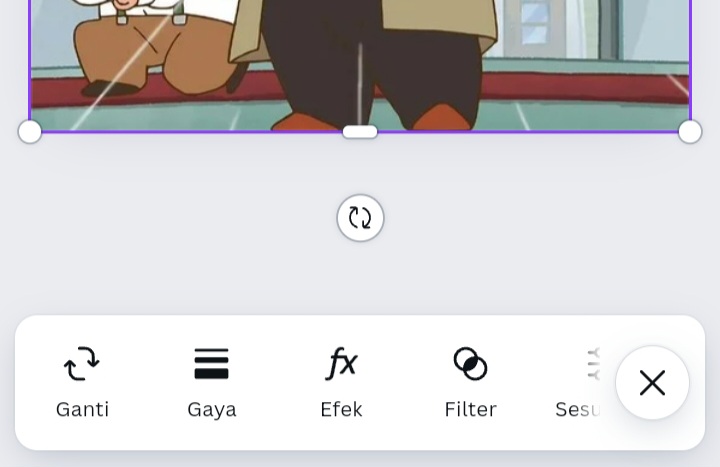
Setelah upload foto, Anda akan dibawa ke halaman pengeditan. Klik opsi Fx atau Efek. Terus pilih Aplikasi lalu klik Image Upscaler.
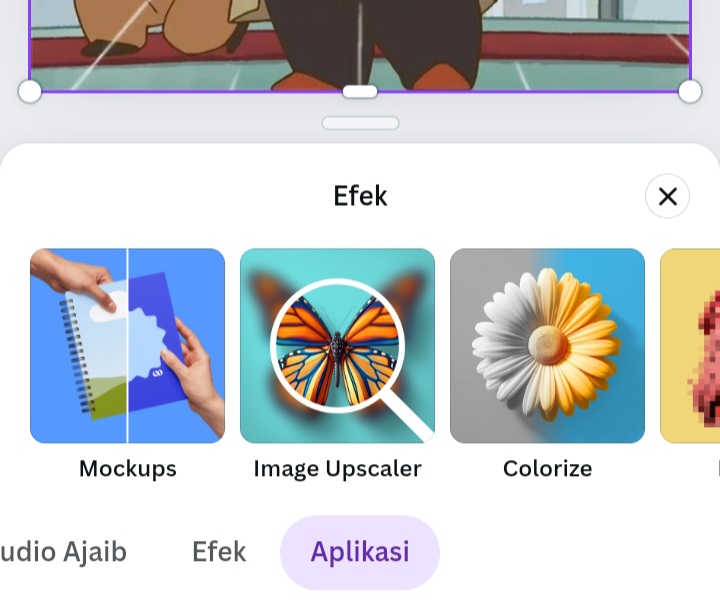
Langkah 3
Berikutnya ditunjukan pilihan untuk meng-HD-kan gambar menjadi 2, 3, 4 hingga 8 kali lebih jernih. Anda bisa pilih 8x agar hasilnya maksimal.
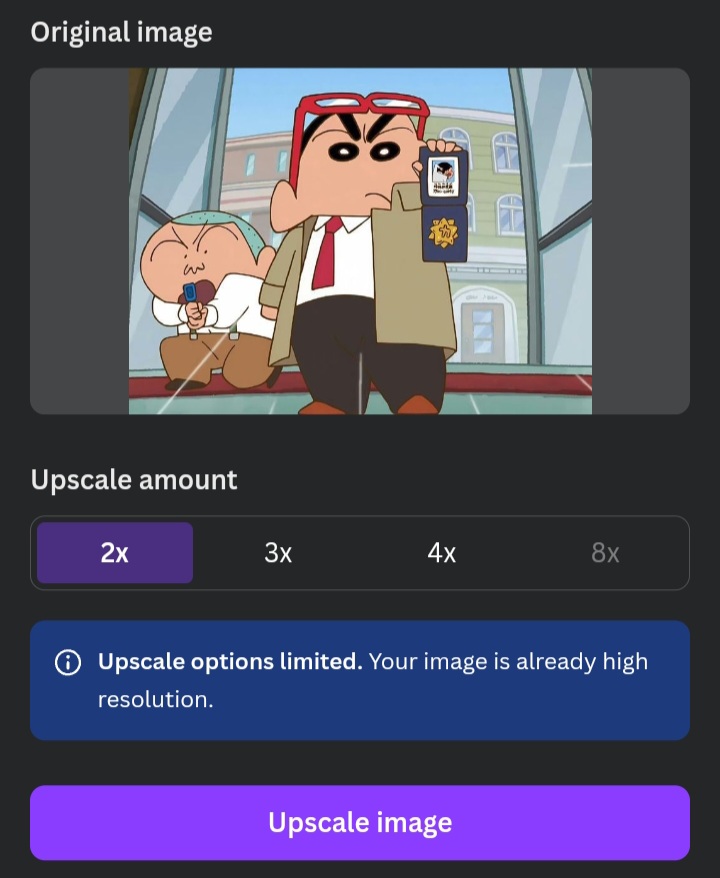
Namun kadang, ada gambar yang sudah terbilang cukup jernih, dan opsi 8x tidak bisa dipakai karena sudah mencapai limit. Seperti kasus pada gambar saya di atas. Itu tidak masalah, karena gambar bakal tetap jernih meski cuma memakai yang 4x.
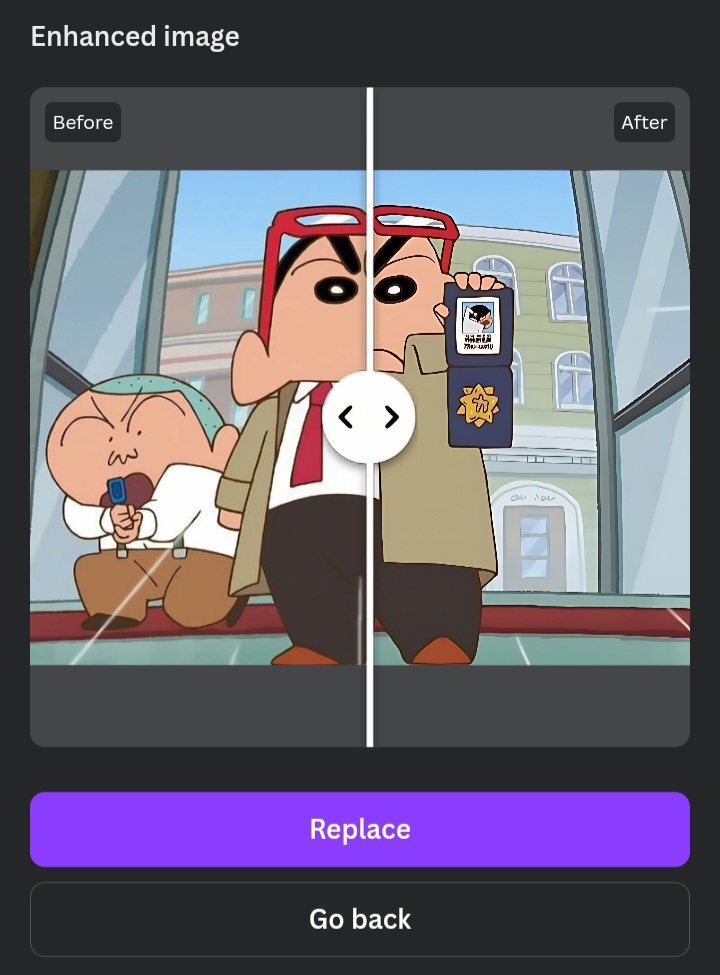
Kemudian klik Upscale, dan tunggu prosesnya. Ketika selesai klik Replace agar gambar di lembar kerja menjadi jernih. Kemudian simpan dengan klik tanda panah ke bawah.
Lihat: Cara Menghapus Pertemanan FB Sekaligus
Fakta Penting Fitur Upscale Image Canva
1. Hati-hati saat menentukan resolusi. Jika resolusi yang Anda tentukan kecil, misal untuk resolusi 1:1 Anda masukkan dalam bentuk pixel dengan ukuran 100 : 100, tidak sesuai standar ukuran 1:1 di HP. Itu akan membuat hasil foto tidak HD meski HD. Karena ukuran yang menciut, terus di HP menjadi besar, dapat membuat foto menjadi sangat buram.
Akan lebih baik langsung upload foto seperti yang ditunjuk pada tutorial agar hasil foto tidak buram.
2. Fitur ini cocok untuk menjernihkan gambar yang diambil modal screenshot. HD-nya memiliki kualitas bagus.
3. Untuk menggunakan fitur ini, Anda tidak perlu menonton iklan. Canva bebas iklan karena pendapatan utama mereka diambil dari orang-orang yang berlangganan. Jadi tidak seperti aplikasi sebelah yang harus nonton iklan dahulu.
Dengan berbagai opsi untuk membuat foto HD gratis tanpa batas percobaan, Anda dapat menghasilkan gambar berkualitas tinggi tanpa biaya tambahan. Untuk informasi lebih lanjut, cek artikel terkait Daftar Ukuran TikTok Lengkap dan Cara Membuat Sticker WA Pocoyo Camera Bingkai Foto untuk tips tambahan dalam memaksimalkan foto Anda.